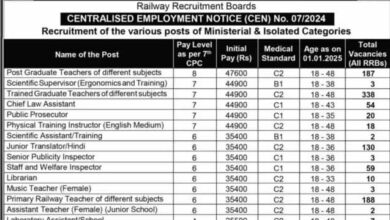सॉफ्टवेयर के बगैर पेन ड्राइव पर लगाएं पासवर्ड

स्मार्टफोन गुम होने या चोरी होने पर उसका डाटा एंड्रॉयड डिवाइस मैनेजर का इस्तेमाल कर रिमोट एक्सेस से डिलीट कर सकते हैं मगर पेन ड्राइव खो जाए तब क्या करेंगे। ऐसी समस्या से बचने के लिए आप सॉफ्टवेयर डाउनलोड कर पेन ड्राइव पर पासवर्ड सेट कर देते हैं। मगर क्या आपको पता है कि पेन ड्राइव पर बिना सॉफ्टवेयर के भी पासवर्ड लगाया जा सकता है। वहीं स्मार्टफोन में भी बिना एप के अपने निजी फोल्डर ओर फोटो को छिपा सकते हैं। आइए जानते हैं इसके बारे में…
पेन ड्राइव पर पासवर्ड सेट करना बहुत ही आसान है। पासवर्ड सेट करने के लिए कंप्यूटर या लैपटॉप में दिए गए ‘स्टार्ट’ पर क्लिक करें। इसके बाद ‘कंप्यूटर पैनल’ में जाएं। यहां दाईं तरफ ऊपर की ओर ‘व्यू बाई’ लिखा मिलेगा, उस पर क्लिक करके ‘लार्ज आइकन’ का चुनाव करें। इसके बाद बिटलाकर ड्राइव एनएन्क्रिप्सन पर क्लिक करें। नई स्क्रीन खुलने के बाद उसमें कंप्यूटर से जुड़ी हुई ड्राइव दिखाई देंगी।
इसमें ‘पेन ड्राइव’ का विकल्प भी होगा जिसके सामने बिटलाकर लिखा मिलेगा, उस पर क्लिक करें। ऐसा करने से नई विंडो स्क्रीन खुलेगी, जिसमें पेन ड्राइव के लिए पासवर्ड टाइप करना होगा। इसके बाद उस स्क्रीन पर ‘नेक्स्ट’ का विकल्प दिखाई देगा, उस पर क्लिक कर दें और आगे बढ़ें। अब स्क्रीन पर दो विकल्प आएंगे जिसमें से ऊपर की ओर सेव द पासवर्ड लिखा मिलेगा उसे चुनें। इस प्रक्रिया के बाद यूजर की पेन ड्राइव आसानी से सुरक्षित हो जाएगी।
बिना सॉफ्टवेयर के छिपाएं फोन के फोल्डर
स्मार्टफोन में जितने एप होते हैं, उनकी संख्या शायद ही किसी यूजर को पता हो। फोन हैंग होने की असली वजह ज्यादा एप होना भी है। अगर आपके फोन में भी ऐसा ही है तो अपने फोन में से एक एप्लीकेशन एप लॉकर या फोल्डर लॉकर डिलीट कर दें क्योंकि यूजर बिना ‘एप लॉकर’ से भी निजी फोल्डर फोन में छिपा सकते हैं। इसके लिए फोन के एप मेन्यू में जाएं। वहां दिए गए ‘फाइल मैनेजर’ पर क्लिक करके उसके अंदर जाएं। यहां आप एसडी कार्ड और इंटरनल मेमोरी का भी चयन कर सकते हैं, जहां पर अपनी फाइलों को छिपाना चाहते हैं।
मेमोरी का चयन करने के बाद फोल्डर बनाएं। फोल्डर बनाने के लिए ऊपर दाईं ओर दिए गए तीन बिन्दुओं वाले ‘सेटिंग’ के आइकन पर क्लिक करें। इसके बाद एक नई विंडो खुलेगी जिस पर ‘न्यू फोल्डर’ लिखा होगा उस पर क्लिक करते ही नया फोल्डर बन जाएगा और उस पर नाम देने का विकल्प आएगा। ध्यान रहे कि फोल्डर का नाम देने से पहले पहले डॉट (.) अवश्य लगा दें। इसके बाद ‘ओके’ का विकल्प दबाएं। फोल्डर बनाते ही वह छिप जाएगा। फोल्डर को दोबारा देखने के लिए फोल्डर बनाने वाली जगह पर जाएं और वहां ऊपर की तरफ दिए गए ‘सेटिंग’ में जाकर शो हिडन फाइल का चुनाव करें। काम होने के बाद फोल्डर को दोबारा छिपाने के लिए सेटिंग में दिए गए हाईड हिडेन फाइल पर क्लिक करना होगा।